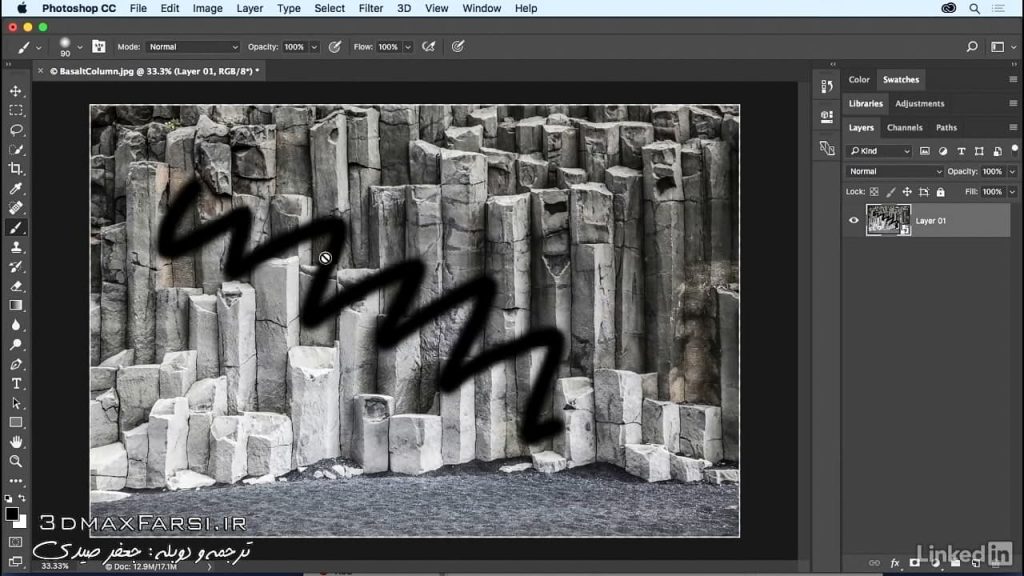آموزش فارسی فتوشاپ : اسمارت آبجکت photoshop smart objects
اسمارت آبجکت Smart Objects : آموزش فتوشاپ به زبان فارسی
آبجکت ها هوشمند فتوشاپ Smart Objects ، لایه هایی هستند که حاوی اطلاعات تصاویر از raster یا تصاویر وکتور vector images هستند. مثلا فایل های خود Photoshop یا فایل های نرم افزار ایلوستریتور Illustrator files و غیره ….
کاربرد و خاصیت Smart Objects این هست که تمام ویژگی های اصلی فایل های مرجع را حفظ میکنند و شما را قادر میکنند تا به روش غیر تخریبی (nondestructive editing) ، محتویات هر لایه را ویرایش کنید.در فتوشاپ سی سی وزژن Photoshop CC و ورژن CS6 ، شما میتوانید محتویات هر تصویر را داخل اسناد فتوشاپ؛ وارد و جانمایی (embed) کنید.حتی فایل هایی که تصوایر خارج از فتوشاپ لینک شده اند ! و وقتی که فایل های خارج از فتوشاپ، توسط هر نرم افزار دیگر ، ویرایش شود، به صورت اتوماتیک، آن فایل داخل فتوشاپ هم آپدیت میشود.فایل های Smart Objects کپی شده در هر سند فتوشاپ، با فایل های والد خود، متفاوت هستند. البته شما میتوانید یک فایل خارجی را بین چندین Smart Objects، به اشتراک بگذارید! یکی از مهم دلایل را میتوان قابلیت کانورت اسمارت ابجکت در فتوشاپ هم نامید. در ادامه ، با سایر آموزش های فارسی فتوشاپ با ما هراه باشید.
کاربرد اسمات آبجکت ها Smart Objects در فتوشاپ :
- قابلیت استفاده از Smart Object ها به همراه فیلترهای غیر مخرب
- صرفه جویی در زمان با استفاده از Smart Objects ها
- انجام تغییرات غیرمخرب. شما می توانید مقیاس، چرخش، چرخش، تحریف، تبدیل چشم انداز، و یا پیچ و تاب یک لایه بدون از دست دادن داده های تصویر اصلی و یا کیفیت به دلیل تغییرات بر داده های اولیه تاثیر نمی گذارد.
- کار با داده های بردار، مانند آثار هنری بردار از Illustrator، که در غیر این صورت در فتوشاپ شبیه سازی می شود.
- فیلتر کردن غیرمخرب را انجام دهید. شما می توانید فیلترهایی را که در Smart Objects اعمال می شود را ویرایش کنید.
- یک شیء هوشمند را ویرایش کنید و تمام موارد مرتبط آن را به صورت خودکار بروزرسانی کنید.
- یک ماسک لایه را که به لایه Smart Object مرتبط یا غیر مرتبط شده است اعمال کنید.
- سعی کنید طرح های مختلف با تصاویر با کیفیت پایین محلول که شما بعدا با نسخه های نهایی جایگزین کنید.
- شما نمی توانید عملیات هایی را انجام دهید که داده های پیکسل مانند نقاشی، حذف، سوزاندن و یا کلونینگ را مستقیما به یک لایه Smart Object تغییر می دهد، مگر آنکه ابتدا به یک لایه معمولی تبدیل شود که به صورت شطرنجی تبدیل می شود. برای انجام عملیات هایی که داده های پیکسل را تغییر می دهند، می توانید محتویات یک شی هوشمند را ویرایش کنید، یک لایه جدید را در بالای لایه Smart Object کپی کنید، یک تکراری از شیء هوشمند را ویرایش کنید یا یک لایه جدید ایجاد کنید.
فیلم آموزشی Video Tutorial
پخش آنلاین آموزش اسمارت آبجکت photoshop smart objects
آموزش فارسی فتوشاپ از پایه : سطح مقدماتی تا پیشرفته Photoshop 2017
آموزش جامع فتوشاپ به زبان فارسی
آموزش بی نظیر فتوشاپ در عکاسی مخصوص بازار کار Photoshop
آموزش جامع فتوشاپ برای عکاسان به زبان فارسی
آموزش روتوش صورت با فتوشاپ به زبان فارسی Photoshop CC